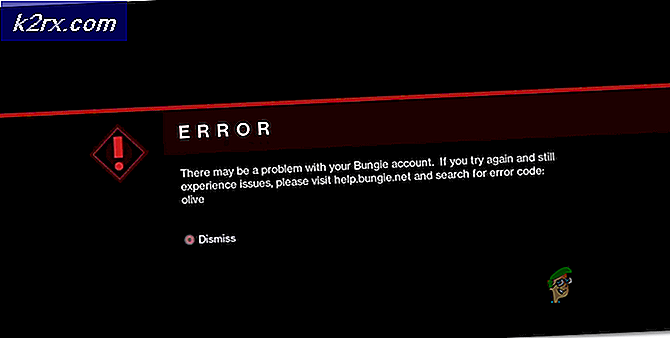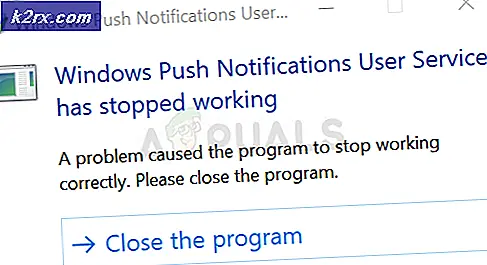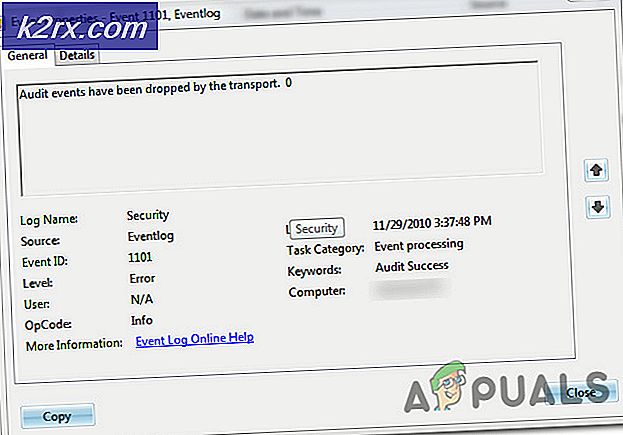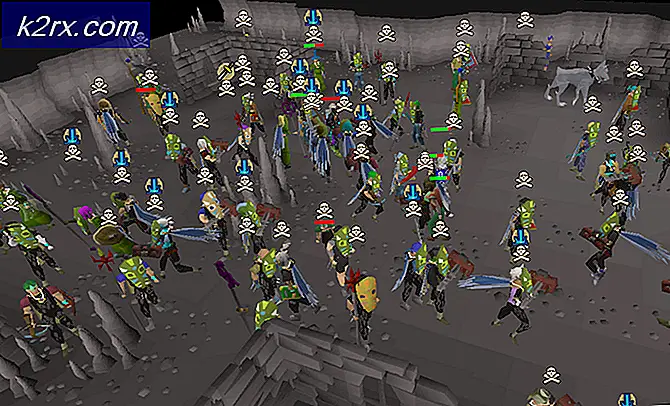Fix: Fehler 0x80070666 bei der Installation von Microsoft Visual C ++
Mehrere Windows-Benutzer stoßen auf die "0x80070666" Fehler beim Versuch, Microsoft Visual C ++, Lumberyard oder ein ähnliches Distributionspaket zu installieren. Die Fehlermeldung wird normalerweise zu Beginn des Installationsvorgangs gemeldet. Dieses spezielle Problem ist nicht spezifisch für eine bestimmte Windows-Version, da bestätigt wurde, dass es unter Windows 7, Windows 8.1 und Windows 10 auftritt.
Was verursacht die0x80070666 Fehler bei der Installation von Microsoft Visual C ++?
Wir haben dieses spezielle Problem untersucht, indem wir uns verschiedene Benutzerberichte und die Reparaturstrategien angesehen haben, die die meisten betroffenen Benutzer bereitgestellt haben, um diese bestimmte Fehlermeldung zu beheben. Nach dem, was wir gesammelt haben, gibt es verschiedene Szenarien, die diese Fehlermeldung auslösen:
Wenn Sie derzeit nach einem Fix suchen, mit dem Sie das Problem umgehen können0x80070666Fehler und schließen Sie die Installation des Distributionspakets ab. In diesem Artikel finden Sie verschiedene Methoden zur Fehlerbehebung. Unten finden Sie einige potenzielle Korrekturen, die andere Benutzer in einer ähnlichen Situation erfolgreich verwendet haben, um das Problem zu beheben.
Die Methoden sind nach Effizienz und Schweregrad geordnet. Befolgen Sie sie daher in der angegebenen Reihenfolge. Einer von ihnen muss das Problem in Ihrem speziellen Szenario beheben.
Methode 1: Deinstallieren aller aktuellen Visual C ++ Redistributable-Pakete
Wie viele Benutzer berichtet haben, tritt dieses spezielle Problem meistens auf, wenn Ihr Computer bereits eine Version (älter oder neuer) desselben verteilbaren Pakets enthält, das Sie installieren möchten.
In den meisten Fällen tritt der Fehler auf, wenn der Benutzer versucht, Visual C ++ Redist 2015 zu installieren, auf diesem System jedoch bereits eine neuere Installation vorhanden ist. Mehrere betroffene Benutzer haben gemeldet, dass sie das Problem beheben könnenEinrichtung fehlgeschlagen - 0x80070666Installationsfehler durch Deinstallation der neueren Version.
Hier ist eine Kurzanleitung dazu:
- Drücken Sie Windows-Taste + R. zu öffnen a Lauf Dialogbox. Geben Sie dann ein "Appwiz.cpl" und drücke Eingeben das öffnen Programme und Funktionen Bildschirm.
- In der Programme und Funktionen Scrollen Sie auf dem Bildschirm durch die Liste der installierten Programme und suchen Sie alle Ihre Microsoft Visual C ++ Redist Installationen.
- Klicken Sie mit der rechten Maustaste auf alleMicrosoft Visual C ++ Redist Installation und wählen Deinstallieren. Befolgen Sie dann die Anweisungen auf dem Bildschirm, um die Deinstallation für jedes Redist-Paket abzuschließen.
- Nachdem jedes Visual C ++ - Paket deinstalliert wurde, starten Sie Ihren Computer neu und warten Sie, bis der nächste Start abgeschlossen ist.
- Versuchen Sie, dasselbe Redist-Paket zu installieren, das zuvor mit dem fehlgeschlagen ist0x80070666Error.
Wenn immer noch dieselbe Fehlermeldung angezeigt wird, fahren Sie mit der folgenden Methode fort.
Methode 2: Ausführen des Fix-It-Tools
Es gibt ein Microsoft Fix It-Tool, mit dem mehrere betroffene Benutzer das Problem erfolgreich behoben haben, durch das die automatische Installation des Redist-Pakets verhindert wurde. Diese besondere Repariere es Das Tool führt mehrere Reparaturstrategien durch, mit denen mehrere Komponenten (einschließlich beschädigter Registrierungsschlüssel) repariert werden, die während der Installation neuer Programme verwendet werden.
Hinweis: Dieses Fix it-Tool funktioniert unter Windows 7, Windows 8, Windows 8.1 und Windows 10.
Hier ist eine Kurzanleitung zur Verwendung Repariere es Tool zum Auflösen der0x80070666Error:
- Besuchen Sie diesen Link (Hier) und klicken Sie auf Herunterladen Schaltfläche zum Herunterladen der Repariere es Werkzeug.
- Doppelklicken Sie nach dem Herunterladen des Tools auf die .diagcab-Datei, um die zu öffnen Repariere es Werkzeug. Sobald Sie den Startbildschirm sehen, klicken Sie auf Fortgeschrittene und stellen Sie sicher, dass die Box zugeordnet ist Reparaturen automatisch durchführen wird geprüft. Klicken Sie dann auf Weiter, um zum nächsten Menü zu gelangen.
- Klicken Sie im nächsten Bildschirm auf Installieren.
- Warten Sie, bis die Inspektionsphase abgeschlossen ist, und wählen Sie dann das Redist-Paket aus, bei dem die Probleme auftreten, und klicken Sie auf Nächster.
- Befolgen Sie die empfohlenen Reparaturstrategien, bis Sie das Ende des Programms erreicht haben.
- Starten Sie Ihren Computer nach dem Ausführen des Fix It-Tools neu und prüfen Sie, ob Sie das Redist-Paket beim nächsten Start ohne Probleme installieren können.
Wenn Sie immer noch auf das stoßen0x80070666Fehler, fahren Sie mit der nächsten Methode fort.
Methode 3: Installieren ausstehender Windows-Updates
Wie sich herausstellt, stoßen Sie möglicherweise auf die 0x80070666Fehler, da Windows Update bereits die Installation desselben Redist-Pakets vorbereitet. Mehrere betroffene Benutzer berichteten, dass bei der Durchführung des erforderlichen Windows-Updates das Redist-Paket, das zuvor mit dem fehlgeschlagen war0x80070666Fehler wurde automatisch installiert.
Hier ist eine Kurzanleitung zur Installation eines ausstehenden Windows-Updates:
- Drücken Sie Windows-Taste + R. um ein Dialogfeld "Ausführen" zu öffnen. Geben Sie dann „ms-settings: windowsupdate" und drücke Eingeben das öffnen Windows Update Registerkarte der die Einstellungen App.
Hinweis: Wenn Sie nicht mit Windows 10 arbeiten, verwenden Sie die "Wuapp" Befehl statt.
- Wenn Sie zum Windows Update-Bildschirm gelangen, klicken Sie auf Auf Updates prüfen Befolgen Sie die Anweisungen auf dem Bildschirm, um alle ausstehenden Windows-Updates zu installieren.
- Starten Sie nach der Installation jedes ausstehenden Updates Ihren Computer neu und prüfen Sie, ob das Redist-Paket noch nicht installiert ist. Wenn dies nicht der Fall ist, versuchen Sie, es zu installieren und prüfen Sie, ob immer noch dieselbe Fehlermeldung angezeigt wird.
Wenn Sie es immer noch nicht geschafft haben, das loszuwerden0x80070666Fehler, fahren Sie mit der nächsten Methode fort.
Methode 4: Verwenden der Eingabeaufforderung zum Reparieren der Visual C ++ - Installation
Mehrere betroffene Benutzer haben berichtet, dass sie den Verdacht hatten, dass die Visual C ++ - Installation beschädigt war, aber keine Möglichkeit hatten, sie zu reparieren, da das Programm nicht in der Liste "Software" angezeigt wurde. Dies geschieht normalerweise mit dem Visual C ++ 2015 Redistributable-Paket.
Glücklicherweise konnten sie dies beheben, indem sie die ausführbare Installationsdatei herunterluden und erzwangen, dass das Reparaturfenster über die Eingabeaufforderung angezeigt wurde. Hier ist eine Kurzanleitung dazu:
- Stellen Sie sicher, dass das Installationsprogramm des verteilbaren Pakets, das Sie installieren möchten, auf Ihrem Computer vorhanden ist. Stellen Sie sicher, dass Sie den genauen Standort kennen. Wenn das Installationsprogramm nicht auf Ihrem PC vorhanden ist, laden Sie es erneut herunter.
- Drücken Sie Windows-Taste + R. zu öffnen a Lauf Dialogbox. Geben Sie dann ein "Cmd" und drücke Eingeben um die Eingabeaufforderung zu öffnen.
- Verwenden Sie in der Eingabeaufforderung den folgenden Befehl, um das Verzeichnis in das Verzeichnis zu ändern, in dem sich die Datei befindet. Befindet sich beispielsweise das Redist-Installationsprogramm (z. B. vc_redist.x64.exe) im Download-Ordner, müssen Sie den folgenden Befehl verwenden, um in das entsprechende Verzeichnis zu wechseln:
CD C: \ Benutzer \ * Ihr Benutzer * \ Downloads
- Nachdem Sie sichergestellt haben, dass das Terminal im richtigen Verzeichnis funktioniert, geben Sie den Namen der ausführbaren Installationsdatei gefolgt von /uninstall ein, um das Öffnen des Installationsfensters zu erzwingen. So was:
vc_redist.x64.exe / deinstallieren
- Dann klick Reparatur und befolgen Sie die Anweisungen auf dem Bildschirm, um Ihre zu reparieren Visual C ++ Redist Installation.